פרסומת
CTRL + SHIFT + 4. אלה הם שלושת המקשים היחידים שתצטרך ללחוץ עליהם כשרוצים לצלם צילום מסך - וגם אני לא מדבר על צילום מסך פרימיטיבי. אתה יכול לבחור איזה אזור במסך ללכוד או שתוכל ללכוד חלונות שלמים באמצעות הקשה אחת. צילום מסך אינו חייב להיות טרחה אם אתה משתמש באחד הכלים האלה.
לאלו מכם שלא חושבים שאתם צריכים כלי מסוג זה, אני מבקש מכם לשקול מחדש. צילומי מסך של גישה נוחה הם אחד הדברים האלה שנראים כאילו זה לא היה מועיל, ובכל זאת, לאחר שתשתמש באחד, לעולם לא תסתכל אחורה. זה נוח מדי ותחסוך זמן רב.

ניסיתי הרבה כלי צילום מסך במהלך השנים, אבל Puush נשאר החביב עלי בגלל השימוש הנמוך במשאבים (~ 600KB RAM) וביצועים מהירים. כמו רוב כלי המסך, הוא יושב על רקע המחשב שלך ומגיב רק כשאתה לוחץ על קיצור מקשים רלוונטי. זה פשוט ועם כל התכונות המלאות, וזה שילוב נפלא.
מה הופך את פוש מועיל?
- לכוד, העלה ושיתוף באמצעות הקשה אחת.
- לוכד מסך שלם, אזורים מסוימים או חלונות שלמים.
- תמונות מאוחסנות בשרתי Puush וקישורי תמונות מועתקים אוטומטית ללוח כשמצלם צילום מסך.
תזדקק לחשבון Puush בחינם לפני שתוכל להשתמש בו אבל זה הרשמה ללא טרחה. חשבונות בחינם יכולים לאחסן תמונות ללא הגבלה, מכוסות במהירות של 20MB לתמונה, ותמונות יפוגו לאחר חודש לאחר הגישה שלהם. לחשבונות המקצוענים ($ 15 לשנה) יש מכסה בגודל תמונה של 250MB והם לא יפוגו עד 6 חודשים לאחר הגישה שלהם.
שורה תחתונה: Puush הוא פנטסטי אם אתה רוצה לצלם במהירות את המסך ולשתף אותו עם מישהו מייד. בדוק את שלנו סקירת פוש פוש: קח תמונות מסך ושתף אותן באופן מיידיאתרי אירוח ושיתוף תמונות הם כל הזעם בימינו, במיוחד עם הפיצוץ הנפוץ בפופולריות של מקרו-תמונות באינטרנט ו- memes. תמונות נעימות לעין ואנשים יותר ... קרא עוד למבט עמוק יותר.
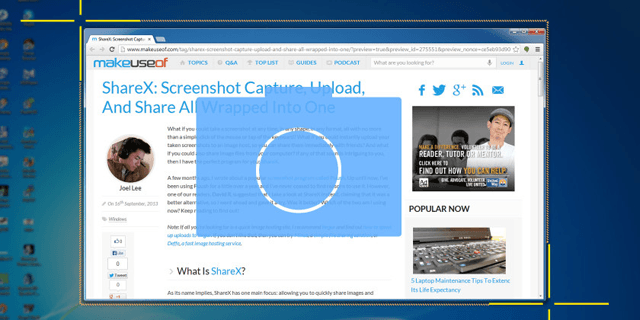
ShareX דומה לפוש מעל, מבחינת אופן פעולתו ומה הוא יכול לעשות, אך ישנם כמה הבדלים עדינים אך מהותיים. כמו Puush, ShareX יכול להצמיד צילומי מסך עם הקשה אחת. זה יכול להעלות תמונות למארח תמונות ולהקל על שיתוף עם חברים. הממשק מעט קשה יותר ללמוד מהפשטות של Puush, אבל יש כאן כמה תכונות נוספות שאולי תרצו.
מה הופך את ShareX לשימושי?
- אין צורך ביצירת חשבון.
- לוכד מסך שלם, אזורים מסוימים או חלונות שלמים.
- מרכז לוח המחוונים המאפשר לך להתמודד עם כל פעילויות ShareX בחלון יחיד.
- אפשרות לכידה אוטומטית המאפשרת לך לצלם צילומי מסך במרווח זמן.
- בחר איזה מארח תמונות איפה אתה רוצה שתעלו את התמונות שלך.
שורה תחתונה: ShareX הוא הכלי המועדף אם תרצה להשתמש במארחי תמונות שונים במקום להסתמך על מארח אחד בודד כמו פוש. ShareX הוא גם טוב אם תשתמש לעתים קרובות בתכונות המתקדמות יותר שלו. בדוק את שלנו סקירה של ShareX ShareX: צילום לכידת, העלאה ושיתוף של כולם עטופים באחדמה אם היית יכול לצלם צילום מסך בכל עת, בכל צורה שהיא, בכל פורמט, והכל ללא לחיצה פשוטה על העכבר או הקש על המקלדת? מה אם אתה... קרא עוד למבט עמוק יותר.

Greenshot הוא לא כל כך הרבה סוג של "צילום מסך במקלדת אחת" שכלי גם Puush וגם ShareX שואפים להיות. במקום זאת, זה דוחף את כל הרעיון לשלב הבא על ידי יישום של הרבה תכונות מתקדמות במחיר של פשטות ומהירות. זה לא דבר רע בשום אמצעי - זה פשוט משרת מטרה אחרת והוא עושה את זה טוב.
מה הופך את Greenshot לשימושי?
- הרבה מצבי לכידת מסך - יותר מאשר Puush ו- ShareX.
- בחר בפורמט שתרצה עבור צילומי המסך שלך.
- ניתן להעלות תמונות מסך למארח תמונות, לשמור במחשב שלך, או לייצא לשימוש במקום אחר.
- עורך תמונות מובנה לעריכת צילומי מסך שצילמת.
- קוד פתוח תחת רישיון GPL.
שורה תחתונה: אני רוצה לומר שגרינשוט היא הבחירה הטובה ביותר למשתמשים שאינם מכשפי מחשבים. יש לו ממשק אינטואיטיבי, המון תכונות, ניתנות להרחבה דרך תוספים, ועורך תמונות מובנה לנגיעות מהירות - כמעט חבילה הכוללת אחד. בדוק את שלנו ביקורת Greenshot לכידת ושיתוף תמונות מסך תוך שניות עם Greenshotהאם אתה עדיין טוען את Paint או Photoshop כדי לערוך ולשמור צילום מסך? לא פלא שאתה לא אוהב את זה! עם Greenshot, צילום, עריכה ושיתוף של צילומי מסך הופך לרוח. קרא עוד למבט עמוק יותר.

Ashampoo Snap הוא כלי המסך היחיד ברשימה זו שאינו זמין בחינם. מחיר רישיון הוא 20 דולר עבור רישיון, אך יש לו אפשרות לתקופת ניסיון חינם למשתמשים שרוצים לנסות זאת. למידע נוסף על הגרסא האחרונה בגרסתנו סקירה Ashampoo Snap 7 סקירה של Ashampoo Snap 7: צילום מסך קל ולכידת וידאומחפש פתרון לכידת שולחן עבודה קל ומקיף? Snap 7 מציע אפשרויות צילום מסך מתקדמות, כולל צילום רב ומצלמת וידאו. אבל האם זה שווה 20 דולר? קרא את הסקירה שלנו ובחן את זה בעצמך באמצעות ... קרא עוד .
מה הופך את Ashampoo Snap לשימושי?
- שפע מצבי צילום, כולל לכידת מסך וידיאו.
- עורך מובנה עם כל התכונות לעריכת תמונות וסרטונים מייד לאחר הצילום. הפעולות כוללות חיתוך, הגדלה, הוספת אפקטים, טשטוש, הוספת טקסט, הוספת חיצים וכו '.
- העלה ל- Ashampoo Webspace כדי לאחסן ולשתף את צילומי המסך שלך.
שורה תחתונה: כוחו של Ashampoo Snap הוא בעריכת המסך שלו לאחר הצילום. זוהי תוכנית חזקה שיכולה להיות האחת-stop-shop שלך לכל דבר שקשור לצילומי מסך. אם אתה זקוק לכלי צילום מסך רב עוצמה שאתה מתכוון להשתמש בו רבות, אתה תהיה מוצדק להפיל 20 דולר עבור הכסף הזה.
מה העדיפות שלך כשמצלמים צילומי מסך ואיזה כלי משרת את הצרכים שלך בצורה הטובה ביותר?
ג'ואל לי הוא בעל תואר B.S. במדעי המחשב ומעל שש שנות ניסיון בכתיבה מקצועית. הוא העורך הראשי של MakeUseOf.

